Cómo añadir y programar recordatorios en iPhone y iPad
Todo lo que debes saber sobre la app recordatorios de tu iPhone, iPad y Mac, explicado de forma sencilla.
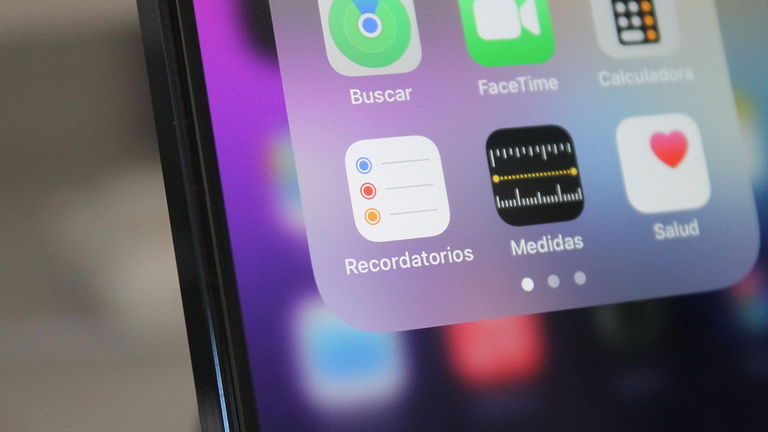
La app Recordatorios puede que sea una de las más infravaloradas de nuestro iPhone o iPad. Pocos conocen su potencial, que además está integrado a la perfección con Siri y con todos nuestros dispositivos de Apple.
Aquí tienes una completa guía para la app Recordatorios del iPhone, el iPad y el Mac. Desde cómo crear un recordatorio hasta todas las opciones que estos incluyen.
Cómo crear un recordatorio en iPhone o iPad
En todos los iPhone y iPad tenemos una aplicaron llamada Recordatorios, y desde ella podremos crear todos los recordatorios que queramos y organizarlos a nuestro gusto.
- Entra en la app Recordatorios.
- Verás un panel con categorías.
- Abajo a la izquierda pulsa en el botón Nuevo recordatorio.
- Rellena el nombre, los detalles y la lista a que quieres añadirlo.
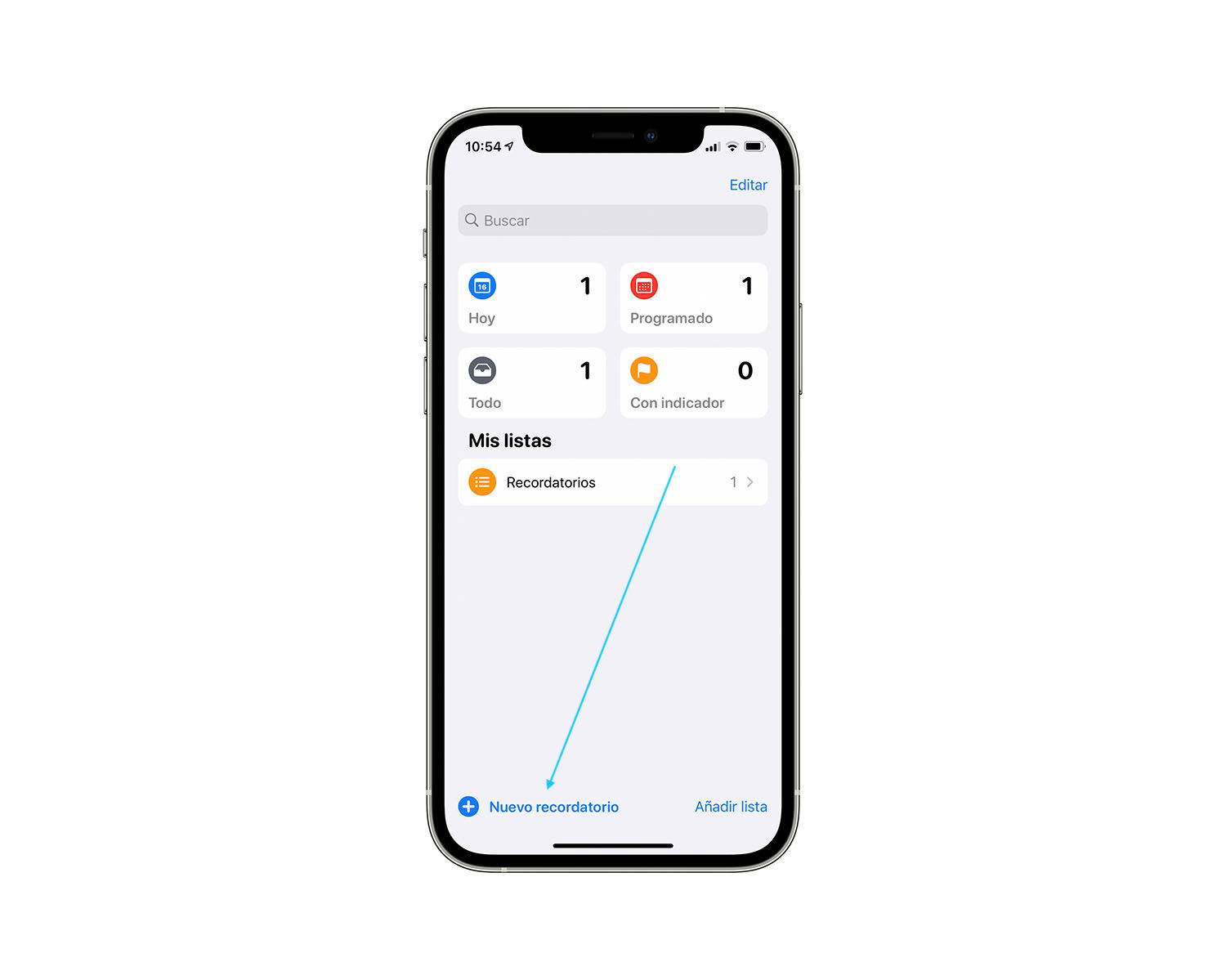
Crear un recordatorio es fácil
También tienes otra opción, y es la de decirle a Siri que añada un recordatorio. Tanto diciendo "Oye Siri, añade un recordatorio", como con "Oye Siri, recuérdame...."
Cómo crear una alarma con hora y fecha para un recordatorio
Algo esencial para un Recordatorio puede ser añadir una alarma para que nos avise en el momento adecuado. Así se hace:
- Entra en la app de recordatorios y añade uno nuevo.
- Ahora pulsa en Detalles.
- Activa Fecha y Hora y determina las que prefieras.
- En un recordatorio ya creado, pulsa en él y sobre la "i".
- Ahora activa Fecha y Hora.
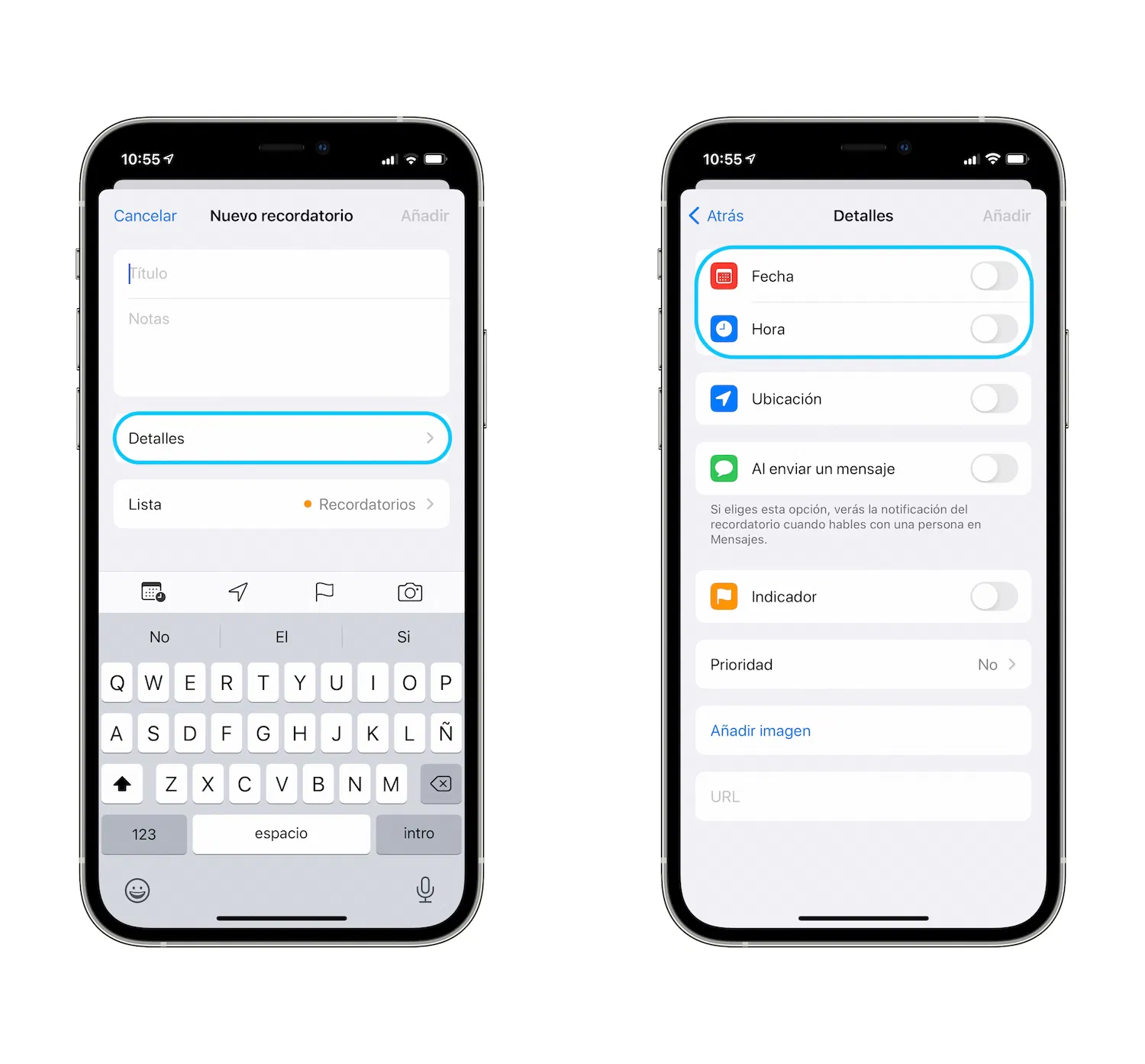
Los Recordatorios se perde personalizar con fecha y hora
Al igual que antes, también podemos hacerlo con Siri, solo dile "Oye Siri, recuérdame.... el día "X" a la hora "Y""
Cómo crear una alarma basada en lugares para un recordatorio
Es posible que los que quieras es que tu iPhone o iPad te recuerden algo al llegar o salir de un determinado lugar, así puede configurarse:
- Entra en la app de recordatorios y añade uno nuevo.
- Ahora pulsa en Detalles.
- Activa ubicación.
- Selecciona entre las opciones o personalízalas.
- Pulsando en un recordatorio ya creado y sobre la "i" también puedes añadir ubicación.
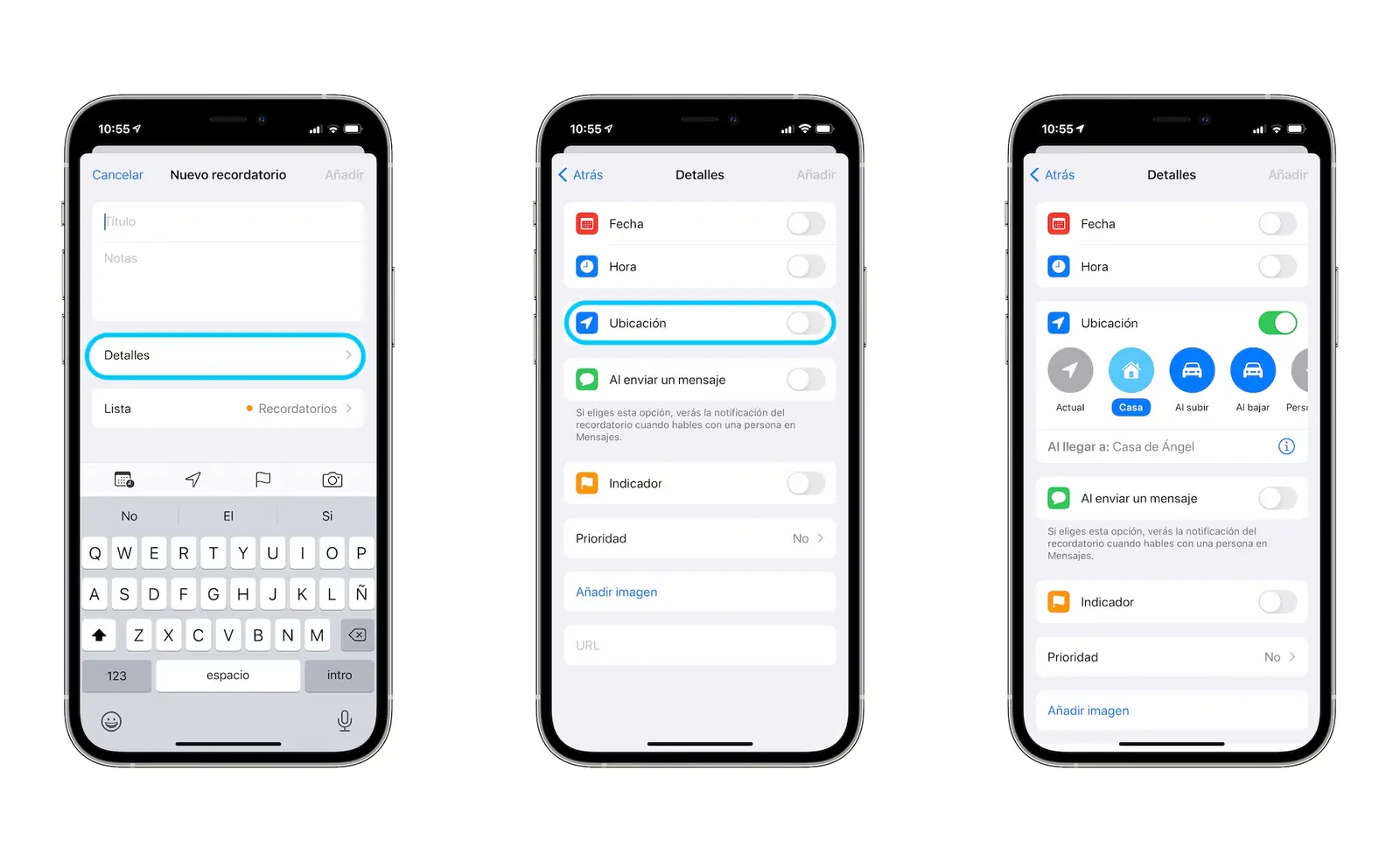
Puedes añadir cualquier lugar a un Recordatorio
Siri también es capaz de realizar este proceso, solo añade la frase "cuando salga de / llega a "..."" después de decirle el recordatorio que quieres crear.
Cómo cambiar la prioridad de un recordatorio en iPhone o iPad
Dentro de los recordatorios podemos organizarlos por prioridad, algo interesante cuando manejamos muchos.
- Entra en la app de recordatorios y añade uno nuevo.
- Ahora pulsa en Detalles.
- Abajo aparece una categoría llamada prioridad.
- Entra y selecciona Baja, Media o Alta.
- Pulsando en un recordatorio ya creado y sobre la "i" también puedes añadir Prioridad.
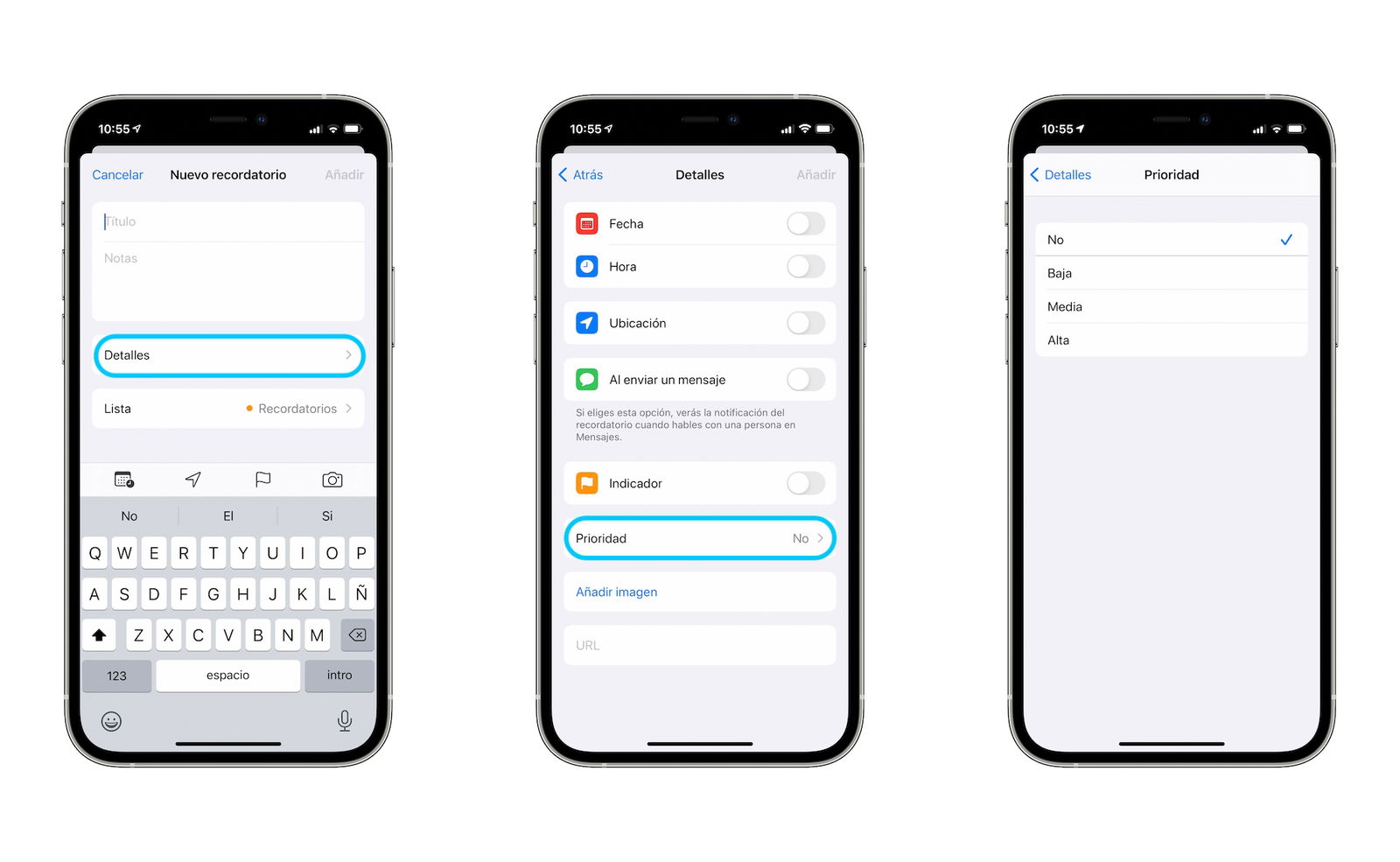
No todos los Recordatorios tienen que tener la misma prioridad
Cómo crear listas para Recordatorios
Si eres de los que necesita una gran cantidad de Recordatorios, lo mejor es que los organices por tipos en diferentes listas. Cuando creas un recordatorio puedes asignarlo a cualquiera de las listas previamente creadas.
- Entra en la app de recordatorios.
- Abajo a la derecha verás el botón Añadir lista.
- Puedes elegir el nombre, el color y diferentes iconos para tu lista.
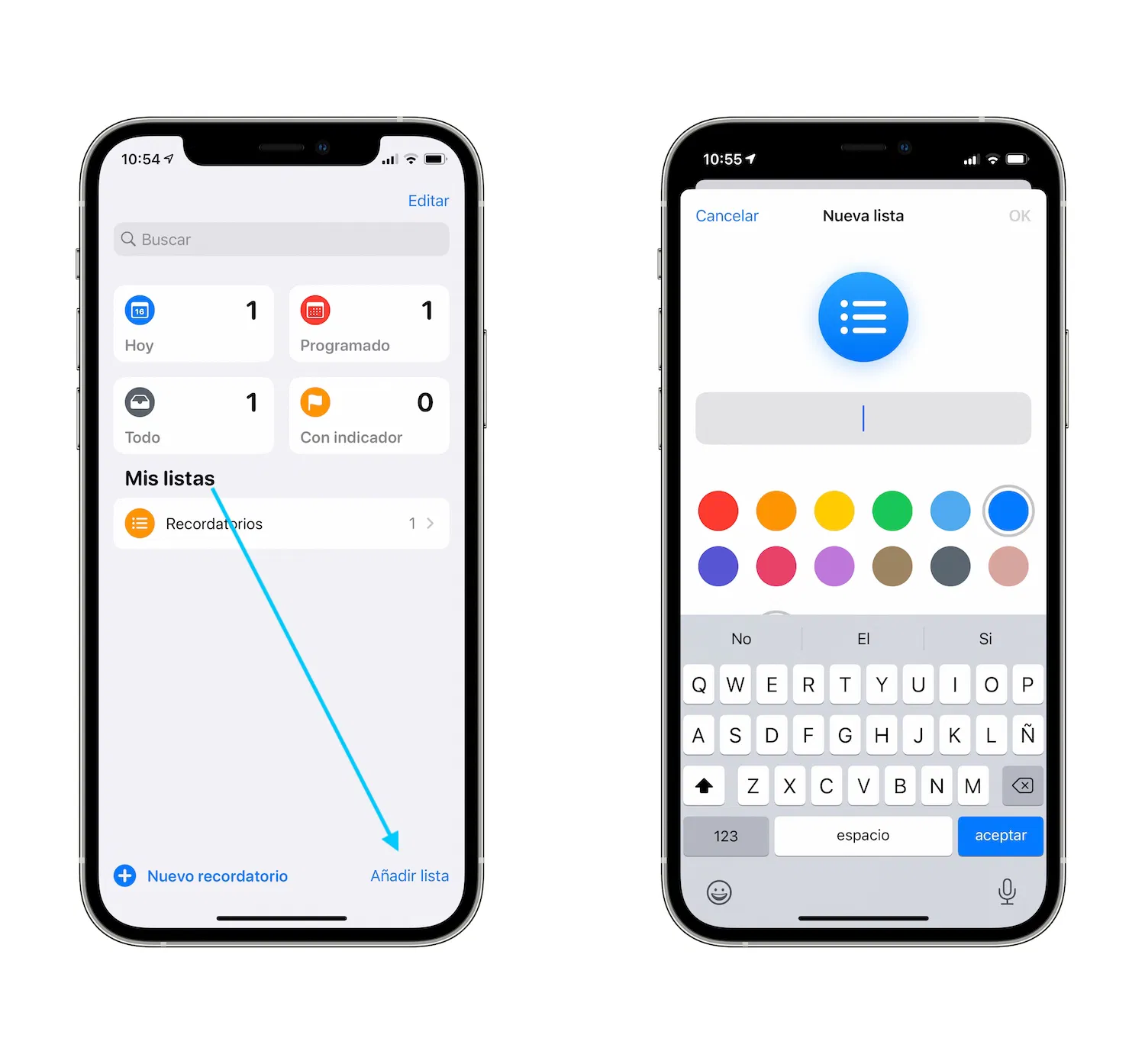
Puedes crear todas las listas que quieras
Cómo ver los recordatorios en el calendario
La app Calendario y la app Recordatorios son dos aplicaciones independientes pensadas de diferente forma. Por ese motivo, no se puede ver los recordatorios de la app Recordatorios en la app Calendario.
Lo que sí puedes hacer es crear eventos en la app Calendario en lugar de recordatorios, de esta forma sí que podrás verlos fácilmente en forma de calendario si es lo que necesitas.
Cómo sincronizar los recordatorios entre dispositivos Apple
Para que tus recordatorios estén sincronizados entre todos tus dispositivos de Apple debes haber iniciado sesión con tu Apple ID en cada uno de ellos. Una vez hecho, asegúrate de tener activada la sincronización iCloud.
- En tu iPhone o iPad entra en Ajustes > Tu nombre > iCloud > Recordatorios y activa el interruptor.
- En un Mac, entra en Preferencias del sistema > ID de Apple y verifica que Recordatorios está activado.
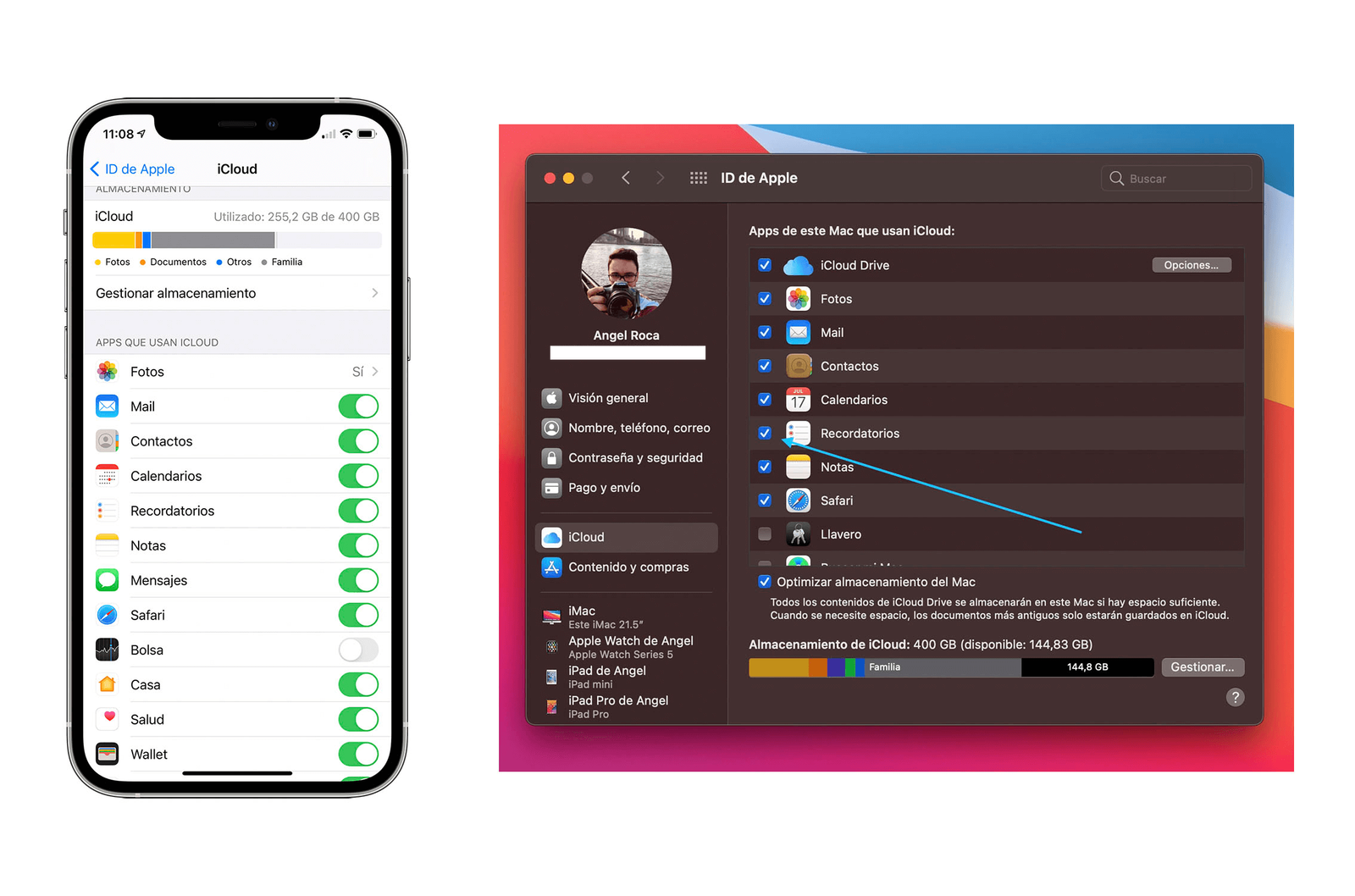
Activa los Recordatorios en iCloud
Mi recordatorio no funciona o no suena, ¿qué hago?
Si un recordatorio del iPhone no funciona, no te avisa o no suena, es posible que haya algo mal configurado. Puede que sea en las Notificaciones del iPhone o iPad o en la app Recordatorios. Estos son algunos consejos que debes verificar:
- Entra en Ajustes > Notificaciones y verifica que las notificaciones de Recordatorios están activas.
- Comprueba el botón de silenciador lateral del iPhone.
- Verifica que el volumen del iPhone no está al mínimo.
- Si nada funciona, prueba a reiniciar tu iPhone o iPad.
Como ves, añadir un recordatorio al iPhone o iPad es muy sencillo y es una app que puede resultarnos muy útil. Además, los recordatorios se sincronizan con iCloud, por los que es perfecto si tienes varios dispositivos de Apple.